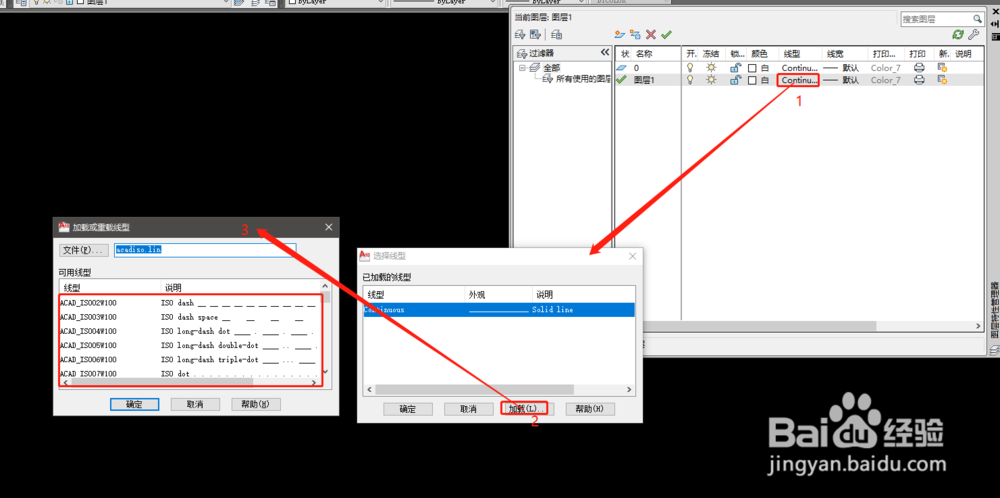1、我们想要新建图层,就得首先执行“LA”命令,我们输入LA然后点击回车或者空格确定,这个是打开图层编辑器的。
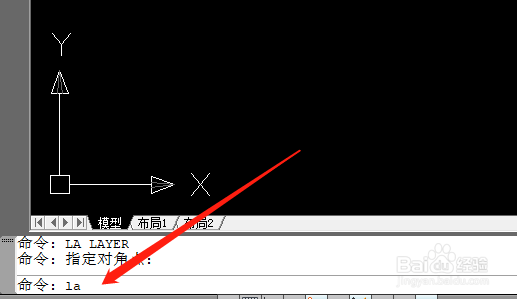
2、执行了LA命令,就会出现一个图层设置的界面,我们就可以管理图中所有的图层了,想要新建的话,可以点击图中箭头的标记。
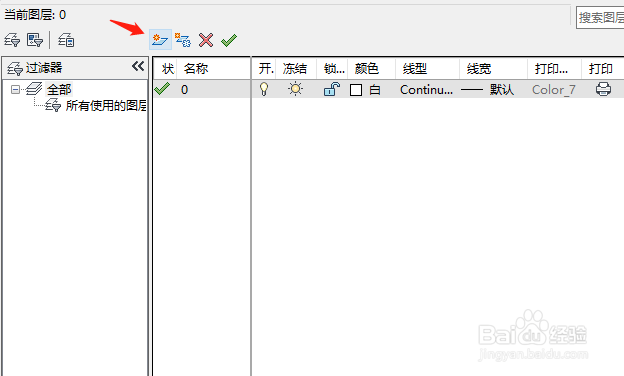
3、点击之后,就会有个新建的图层,名字默认是图层1,再次新建就是图层2了依次类推。我们想要修改名字就右键选择修改名字即可

4、我们点击图层后面的颜色即可修改图层里面内容的颜色,只要在这个图层里绘制的,都是我们设置的颜色。
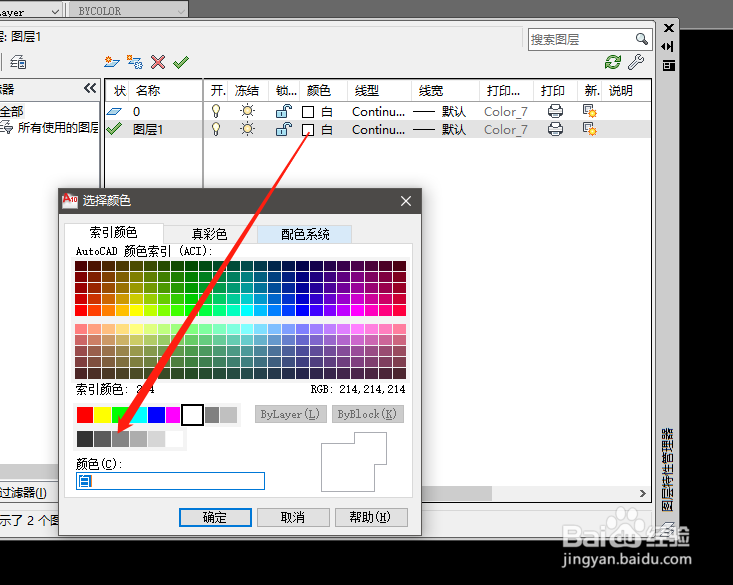
5、线型可以修改在这个图层里绘制图形的线型显示,我们点击线型然后点击加载即可修改,我们找到想要的样式点击确定就行。线宽就是线段的宽度显示